으로 TechieWriter
Windows 10이 절전 모드로 전환되는 것을 방지하는 3 가지 주요 방법: – 절전 모드 항상 많은 전력을 절약하는 데 도움이되는 기능입니다. 하지만 그게 전부입니까? 다운로드 중입니다. 그리고 잠시 동안 시스템을 떠나야합니다. 돌아올 때 쯤이면 시스템이 수면 모드. 그 때 당신이 저주를 수면 모드 다운로드 진행 상황을 엉망으로 만듭니다. 시스템이 입력되는 것을 방지 할 수있는 여러 가지 방법이 있습니다. 수면 모드. 이 기사에서 나는 당신이 변경할 수있는 3 가지 방법을 탐구하려고 노력했다. 수면 모드 당신의 작품 중 어느 것도 엉망이되지 않도록 수면 모드 기능. 원치 않는 시스템으로부터 시스템을 저장하는 방법을 배우려면 계속 읽으십시오. 수면 모드 만남.
1. 방법 1: 설정을 통해
1 단계
- 시작 메뉴를 클릭 한 다음 설정 선택권.
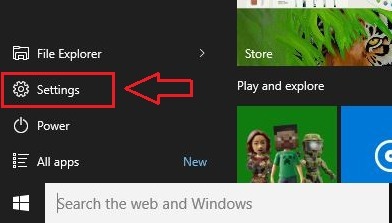
2 단계
- 지금 설정 새 창을 제공하기 위해 확장됩니다. 이름이 지정된 첫 번째 아이콘을 클릭하십시오. 체계.
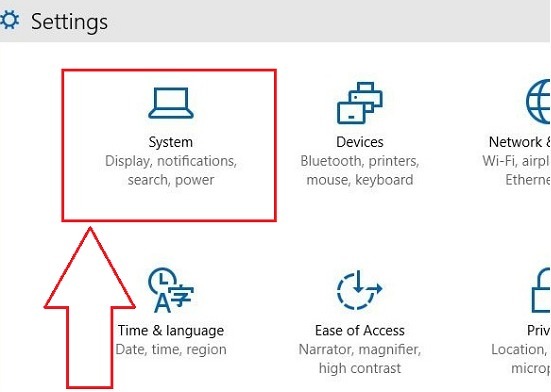
3 단계
- 새로운 창 체계 열립니다. 왼쪽 창에서 이름이 지정된 옵션을 찾습니다. 전원 및 수면 그것을 클릭하십시오.

4 단계
- 이제 오른쪽 창을 보면 설정을 볼 수 있습니다. 수면 모드. 해당 드롭 다운 메뉴에서 배터리 및 전원 연결 상태 일 때 PC가 절전 모드로 전환되는 시간을 선택할 수 있습니다. 그게 다입니다.
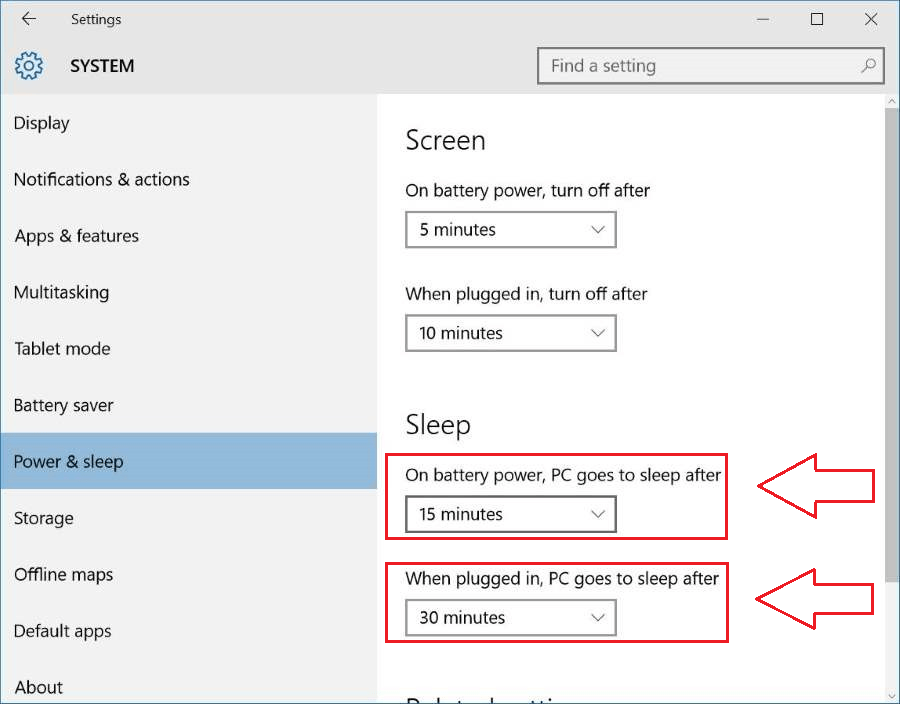
2. 방법 2: 제어판을 통해
1 단계
- 탐색하려면 시작 메뉴를 클릭하십시오. 제어판 그것을 클릭하십시오.
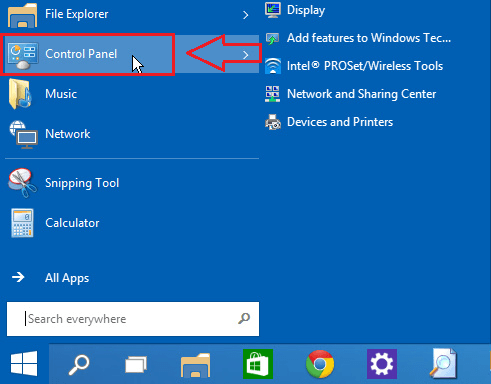
2 단계
- 이제 옵션 목록에서 전원 옵션 다음 단계로 이동하려면 클릭하십시오.
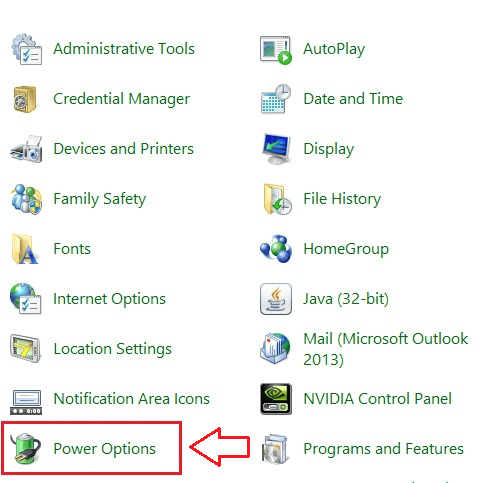
3 단계
- 열리는 창의 왼쪽 창에서 디스플레이를 끌시기 선택.
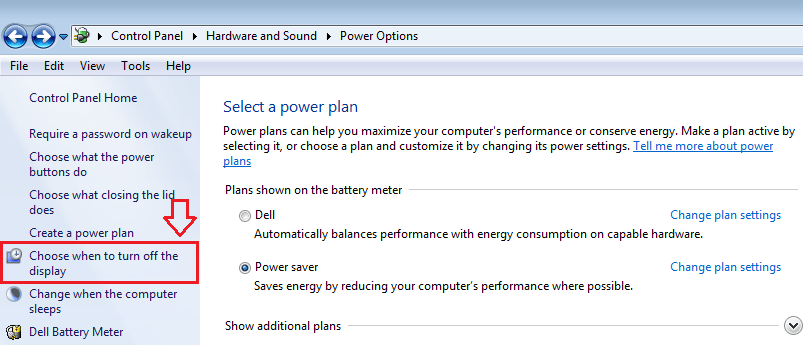
4 단계
- 이제 열리는 창에서 이름이 지정된 옵션을 찾아야합니다. 컴퓨터를 잠자기. 드롭 다운 메뉴에서 배터리 과 연결됨, 원하는대로 기간을 선택합니다. 에 명중 변경 사항을 저장하다 창을 닫기 전에.
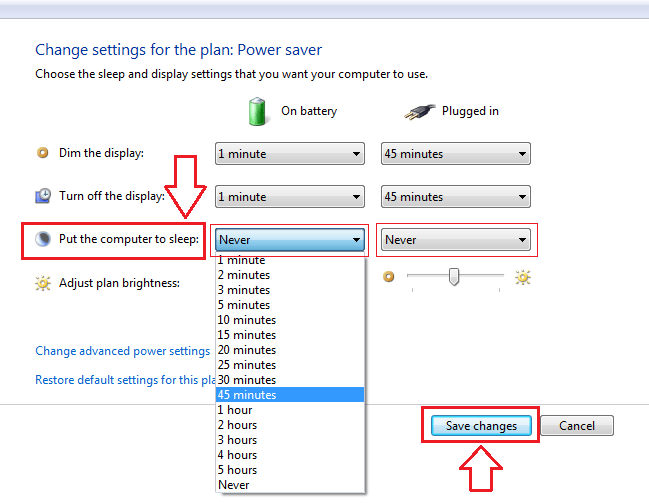
3. 방법 3: 불면증을 통해 – Microsoft 도구
1 단계
- Microsoft의 도구가 있습니다. 잠 잘 수 없음. 이 응용 프로그램의 창이 실행되는 동안에는 컴퓨터가 절전 모드로 전환 될 수 없습니다. 압축 된 버전의 도구 다운로드 여기에서!
2 단계
- 이제 다운로드 한 .zip 파일을 추출하십시오. 파일의 압축을 풀면 비트 운영 체제마다 다른 응용 프로그램이 생깁니다.
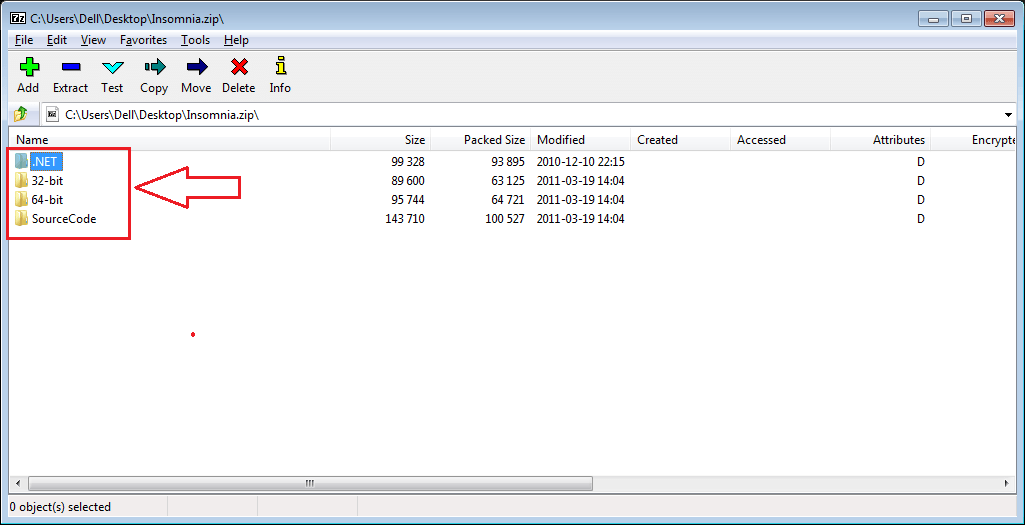
3 단계
- 64 비트 운영 체제를 사용하는 경우 이름이 지정된 폴더를 엽니 다. 64 비트 두 번 클릭하여 응용 프로그램을 실행하십시오. 응용 프로그램 창이 열려있는 동안 시스템은 절전 모드로 전환 할 수 없습니다.
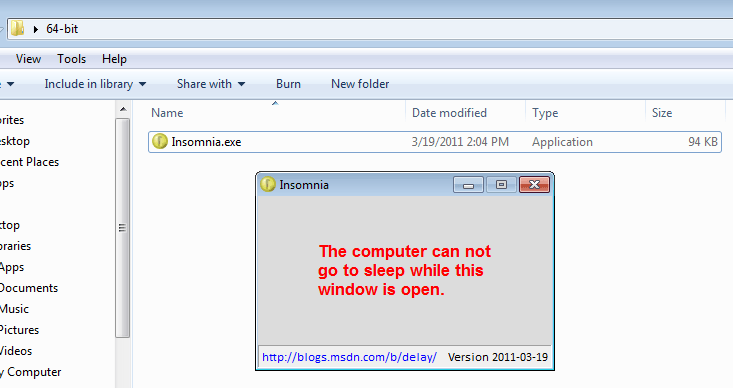
됐습니다. 이제 수면 모드 기본 설정을 간단하게 사용자 지정할 수 있습니다. 기사가 유용하기를 바랍니다.


